Vizionarea fotografiilor [Photos]
 [Photos] din meniul principal pentru a afişa ecranul [Photos].
[Photos] din meniul principal pentru a afişa ecranul [Photos].-
Din meniul principal, selectaţi
 [Photos].
[Photos].
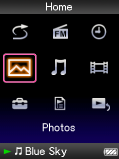
-
Selectaţi directorul dorit
 fişierul foto dorit.
fişierul foto dorit.
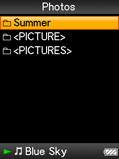
-
Apăsaţi butonul
 /
/ pentru a afişa fotografia anterioară/următoare.
pentru a afişa fotografia anterioară/următoare.
-
Pentru detalii privind modul de utilizare a ecranului de afişare a fotografiilor, consultaţi [Detalii].
-
În lista cu directoare foto, vor fi afişate în ordine alfabetică numai directoarele care conţin fotografii.
-
Redarea pieselor muzicale continuă chiar şi atunci când căutaţi fotografii în listele cu directoare foto sau în listele cu fotografii sau atunci când este afişat ecranul de afişare a fotografiilor.
-
Puteţi vedea o prezentare succesivă continuă a fotografiilor din directorul dorit (redare automată) [Detalii].
-
Puteţi aranja după director fotografiile transferate la player. Selectaţi playerul (ca [WALKMAN]), folosind aplicaţia Windows Explorer şi transferaţi cu mouse-ul un nou director chiar în directorul [PICTURE] sau [PICTURES]. Pentru detalii privind ierarhia de date, consultaţi [Detalii].
-
Fişierele foto sunt afişate în ordine alfabetică. Fişierele din directoarele [PICTURE], [PICTURES] şi [DCIM] sunt afişate în directoarele [PICTURE], [PICTURES] şi respectiv [DCIM].
-
Toate fişierele cu extensia .jpg, inclusiv fişierele care reprezintă miniaturi ale videoclipurilor, sunt recunoscute ca fotografii. Toate directoarele care conţin fişiere .jpg sunt afişate în lista cu directoare foto.
-
În lista cu directoare foto, pot fi afişate maximum 8.000 de directoare cu fotografii. De asemenea, pot fi afişate până la 8.000 de fotografii în lista foto, indiferent de numărul de directoare care conţin aceste fotografii.
-
Dacă o fotografie are dimensiuni prea mari sau dacă fişierul foto este deteriorat, atunci apare
 , iar fotografia nu poate fi afişată.
, iar fotografia nu poate fi afişată.
-
Dacă fotografiile nu sunt compatibile cu standardul DCF 2.0 (sau dacă numele directorului/fişierului este prea lung etc.), operaţiile (de afişare a fotografiilor sau a prezentării automate) durează mai mult.

 Primii paşi
Primii paşi